
Unity er det bedste skrivebordsmiljø, jeg nogensinde har brugt.
‘i de sidste 6 og et halvt år har jeg ligesom millioner af brugere været i stand til at stole på enhed’
Der sagde jeg det. Så naturligvis var jeg blandt de triste, at Unity trak sig tilbage fra sin rolle som standard Ubuntu desktop, erstattet af (den også fantastiske) GNOME Shell i Ubuntu 17.10 og fremefter.
i 6 og et halvt år har jeg ligesom millioner af Ubuntu-brugere været i stand til at stole på Unity. Unity-skrivebordet har holdt fast.
som (uden tvivl) det ene element, der hjalp med at definere og forme Ubuntu-identiteten, som vi kender den, er det kun naturligt, at man undrer sig over, hvad Ubuntu er uden det.
en hurtig historie
‘det er vidnesbyrd om designvisionen bag det, at Unity desktop of old er genkendelig for brugere af Unity today’
Unity blev standard Ubuntu desktop i Ubuntu 11.04 ‘Natty narhval’, efter at have debuteret som distro ‘ s netbook Interface i udgivelsen før, Ubuntu 10.10.selvom det var bullish på det tidspunkt, siger Ubuntu-grundlægger Mark Shuttlevorth nu, at Unitys tidlige introduktion i bakspejlet var en ‘fejl’. Tidlige versioner af skrivebordet var buggy, manglede funktioner og havde ry for at gå ned.
men det er et bevis på designvisionen bag det, at Unity desktop of old stadig er genkendelig for brugere af Unity i dag. De fleste af dens nøglekoncepter var til stede i starten og fortsatte med at blive finpudset og poleret — og ja undertiden omskrevet-i successive udgivelser.
De bedste Unity-funktioner
‘Unity Indstil bjælken i, hvor brugbar, fremhævet og poleret et Linus-skrivebord kunne være’
tidligere denne måned tog jeg til OMG! Ubuntu! Kvidre konto for at spørge, hvad du anser for at være de bedste Unity funktioner. Denne liste er baseret på dine svar.
som en robust og pålidelig, som den er i dag, er det let at glemme, at Unity brød med mange års konvention, introducerede banebrydende funktioner og satte linjen i, hvor brugbar og poleret skrivebordsoplevelsen kunne være.
Dette var virkelig for mennesker.
og mens meget af den tekniske indsats, der blev brugt på denne fremragende desktopoplevelse, var usynlig — omskrivning af Compis fra bunden var ingen let opgave — der er masser at se tilbage på og rose.
en sidste note, før vi springer over (omend med en tåre i vores øje, blub): enhed går ikke væk. Det understøttes indtil 2021 på Ubuntu 16.04 LTS og vil ifølge Mark Shuttel være tilgængeligt fra arkiverne til Ubuntu 18.04 LTS, så de, der ikke er klar til at sige farvel til det, ikke behøver det.
Unity Launcher
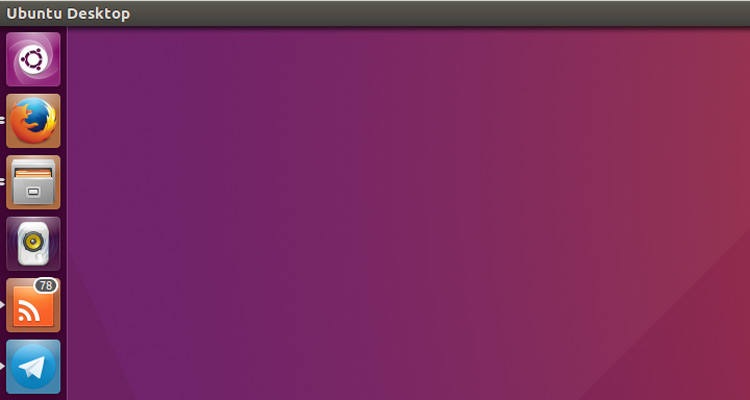
den mest ikoniske del af Unity-skrivebordet er den venstrejusterede launcher. Et ankerpunkt i Unity-oplevelsen, Unity Luncher giver dig mulighed for at starte, administrere og interagere med applikationer, uanset om de kører eller ej.
‘et ankerpunkt i Enhedsoplevelsen’
den lodrette launcher blev designet til at gøre effektiv brug af skærmplads, som (på det tidspunkt) ofte var begrænset med hensyn til højde end bredde.
i lang tid, på trods af gentagne brugernes anmodninger, kunne Unity launcher ikke flyttes. Ubuntu 16.04 LTS gjorde det muligt at flytte Unity launcher til bunden af skærmen. Hvis denne ene anmodning var blevet tiltrådt lidt før, tror jeg, at meget af ire rettet mod enhed ville have været gjort omstridt.
HUD
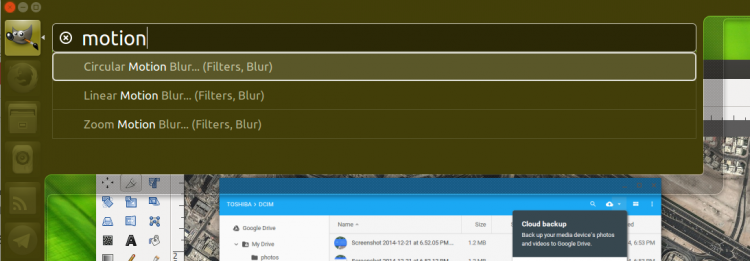
Unity HUD (Heads-Up Display) er lige så innovativ i dag som da den debuterede i Ubuntu 12.04 LTS.
HUD gør at finde obskure menupunkter lækkert hurtig. Bare tryk på Alt – tasten, indtast et nøgleord eller to, vælg det rigtige resultat fra listen og tryk på enter / return to action it!
Dash

Unity Dash er en del applikationsstarter, en del filsøgning og en del søgemaskine. Det giver dig mulighed for at finde og åbne lokalt installerede applikationer og søge gennem dine filer og mapper fra et samlet vindue via hjemmeområdet.
det er interessant, hvordan Dash udviklede sig gennem årene og debuterede den version, du er mest bekendt med tilbage i 2012.
den oprindelige Unity Dash havde en” startside ” bestående af 4 ‘Places’ genveje og 4 links til standard apps (disse kunne ikke i lang tid ændres). Dash startside senere integreret app og Filhistorik for at give et mere nyttigt udgangspunkt.
Unity-apps
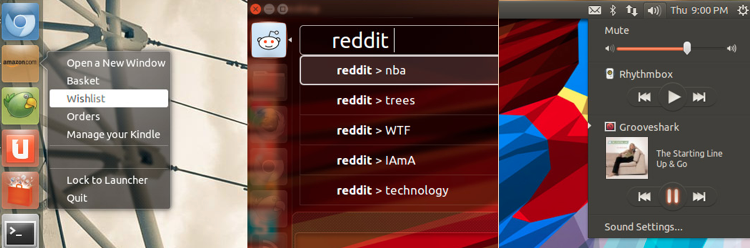
Ubuntu ‘ s innovative Unity-apps kan have været kortvarige og hurtigt glemt, men de tjener som et andet eksempel på, at kanonisk er langt foran computerkurven, som Unity var.
funktionen tillod hjemmesider i bro.ser til at interagere og videresende oplysninger til skrivebordet.
Du kan ’tilføje’ en understøttet hjemmeside med et klik. Dette ville give det relevant adgang til desktop-funktioner og skabe et spiffy Unity launcher-element.
for eksempel tilføjede Gmail-integration et ulæst count-badge til Unity launcher-elementet og meddelelser om nye meddelelser; du kunne Sile Reddit ved hjælp af HUD; og du kunne styre musikstreamingsider som Grooveshark fra Ubuntu Sound-menuen.
Hurtiglister
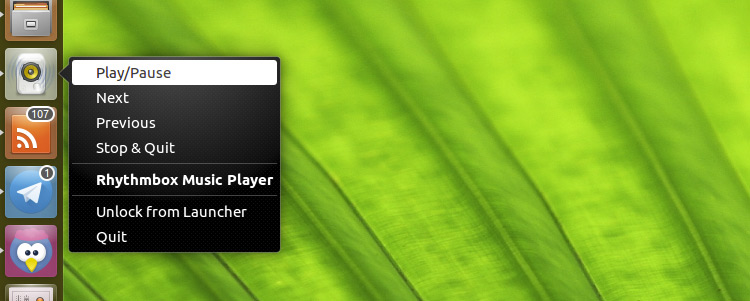
Unity-Hurtiglister tillod apps hurtigt at servicere visse funktioner gennem en righ-klik-menu på launcheren. Du kan f.eks. hurtigt sætte musik på pause, åbne en ny privat fane eller (tilbage på dagen) opdatere din Google-klient for at hente de nyeste kvidre.
Progress bars& Badges
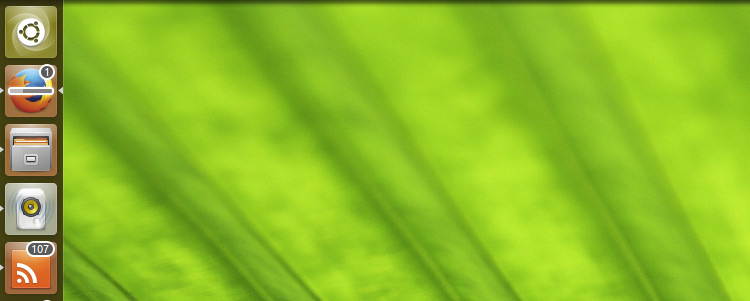
For understøttede apps Unity launcher kunne vise et badge-antal på launcher-elementer til at videresende information, som antallet af ulæste e-mails, antallet af nye kvidre eller antallet af samtidige overførsler.
statuslinjer kan også placeres over launcher-elementet for at vise, godt, fremskridt med overførsler, eksport og gengivelser.
dette er en funktion, jeg gerne vil se tilføjet til GNOME Shell eller integreret i udvidelser som Dash til Dock.
en ting jeg virkelig ønsker GNOME Shell kunne gøre: Vis tæller badges i udvidelser som Dash til Dock osv pic.twitter.com/uthunPOl6V
— p> – OMG! UBUNTU! (@omgubuntu) 23. April 2017
Global Menu
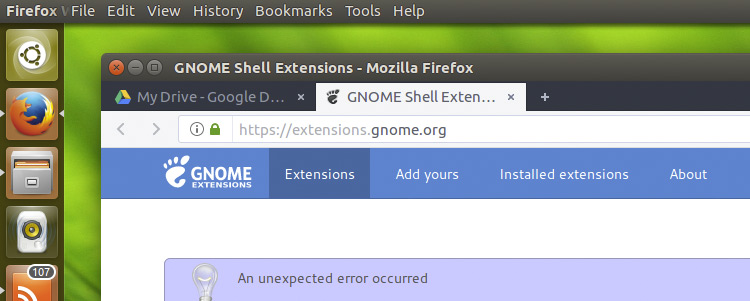
den globale appmenu i Unity er en af dens signaturfunktioner. Det debuterede i Ubuntu Netbook Edition (netbooks havde skærme med lav opløsning, så det blev betragtet som vigtigt at spare lodret plads; se #1) og migrerede til skrivebordet med resten af Unity shell i Ubuntu 11.04.
fordelen ved at have en menulinje øverst på skærmen? Det gør det lettere at få adgang til menupunkter (i henhold til Fitts lov), da du med menulinjen altid på samme sted ikke behøver at ‘sigte’ musen nøjagtigt for at udløse den.
Vindueknapplacering til side, den globale menu var en kontroversiel ændring for mange brugeres arbejdsgang, hvor mange hævdede, at det at skulle mus helt til toppen af skærmen for at interagere med appvinduer, uanset deres position, var en hindring snarere end en hjælp!
udtalelse mod funktionen er afkølet betydeligt siden, sandsynligvis hjulpet af det faktum, at Ubuntu 14.04 LTS gjorde funktionen valgfri, så brugere, der ønsker lokalt integrerede menuer (LIM), har dem.
Genvejsoverlay

mange af jer ved muligvis ikke, at Unity-skrivebordet leveres med en informativ liste over tastaturgenveje. Dette snydeark til tastaturentusiaster viser Unity-tastaturgenveje, så du kan lære eller sammenfatte, hvordan du interagerer med dele af Unity-skrivebordet uden at skulle fjerne dig fra tastaturet.
for at afsløre genvejsoverlejringen skal du bare trykke længe påSuper – tasten.
9. Smart Scopes
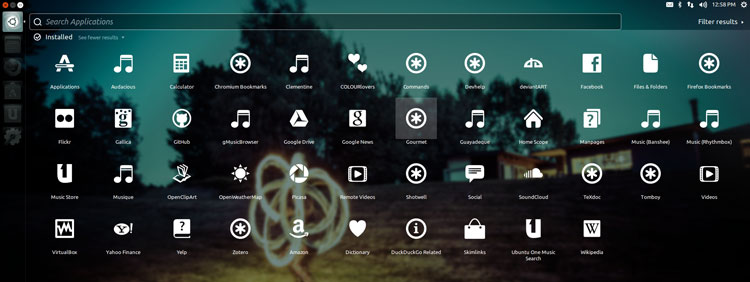
Unity Smart Scopes er kontekstbevidste søgebackends for Unity Dash.
i teorien giver de dig mulighed for at sige, søge efter ‘læge, der’ i hjemmet og via kraften i en ‘smart server’ backend se en stak relevante resultater fra populære hjemmesider, internettjenester og lokalt installerede applikationer,
på papir enhed Smart Scopes burde have været en spilskifter. Men takket være inkluderingen af tilknyttede shoppingresultater trak funktionen distro ire fra næsten alle tænkelige retninger.af nogle blev shoppingresultater og andre online kilder deaktiveret i Ubuntu 16.04 LTS.
Unity Lenses
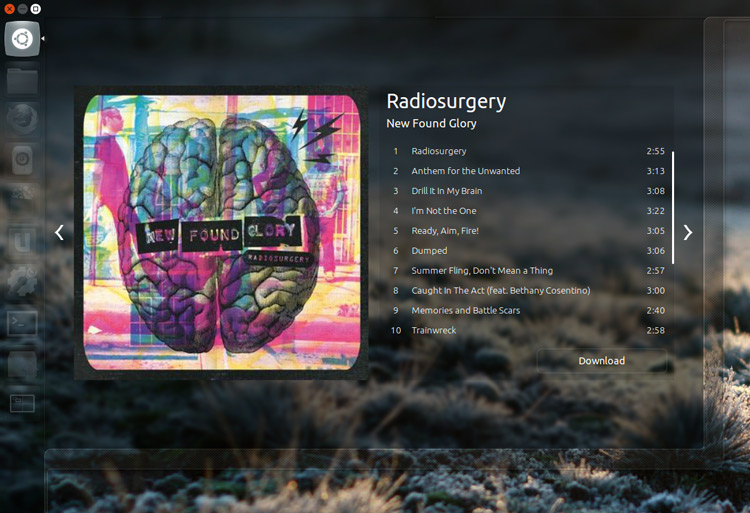
en mindre omfattende forløber for de søgecentriske Smart Scopes (se #9), linser var dedikerede indholdsspecifikke paneler, der kunne tilføjes for at udvide Dash-funktionaliteten.
linser tjener resultater fra onlinetjenester (lidt som et mindre gæt-y Smart Scope) og / eller overflade lokale resultater. Højreklik på et resultat i bindestreg åbner en forhåndsvisningsrude med yderligere oplysninger, indholdsstykker og, for musikfiler, endda kontrolelementer i dash-afspilleren.
Ubuntu har leveret med forskellige linser som standard i løbet af året, med den aktuelle linje bestående af: Hjem, Apps, dokumenter, videoer, musik og fotos. Udviklere (i det mindste i de tidlige dage) skabte en masse ekstra linser, herunder dem til YouTube, Tomboy notes og kontakter.
Kameleoniske tendenser
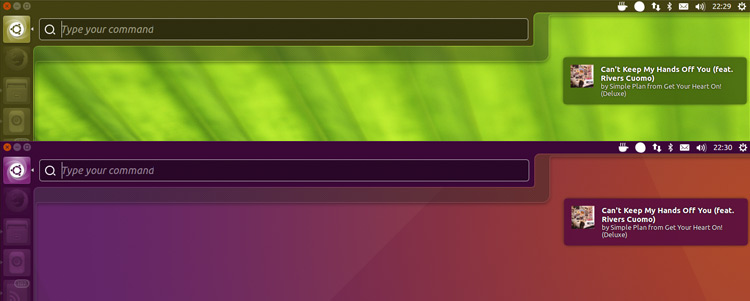
en subtil enhedsfunktion, som nogle (overraskende) aldrig bemærker, er dens kameleoniske tendenser. Farven på Unity launcher, bindestreg, og meddelelse bobler ændre nuance baseret på den dominerende farve i baggrunden tapet.
der er formodentlig en meget kompleks algoritme på spil her, der bestemmer hvilken farve i baggrunden der er dominerende og udtrækker en passende nuance baseret på den.
Unity 2D
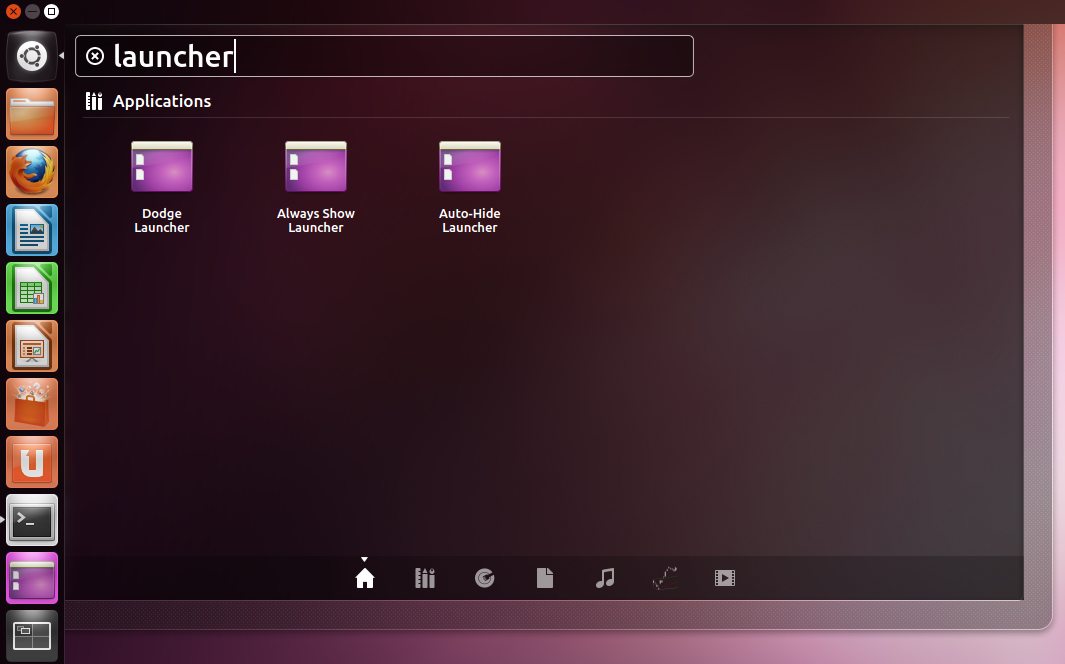
Unity 2D er den ofte glemte version af Unity, der var rettet mod lavere ende enheder og virtuelle maskiner-men tilbedt af desktop brugere alligevel!
på trods af manglen på grafisk susende bang pralede shell imponerende funktionsparitet med dets sammensatte søskende, inklusive emnemærker, HUD, arbejdsområder og højreklik på hurtiglistemenuer.
Unity 2D faldt i ikke-vedligeholdt tilstand omkring tidspunktet for Ubuntu 12.10. Canonical begrundede, at Compis-versionen nu var i stand til at køre anstændigt på lavt strømprogram, to separate versioner af det samme skrivebord var lidt overdrevne.